Hidden IOS 26は、Appleが語らなかった機能です
公開: 2025-09-24Googleと同じように、Appleは毎年新しいiOSアップデートをリリースし、いくつかの素晴らしい機能をもたらします。 Appleはそれらのほとんどについて語っていますが、何らかの理由で言及することを逃したり、iOSユーザーが探索するために残している人もいます。 Appleは9月15日にiOS 26の更新を一般に公開し始め、ソーシャルメディア、パブリックフォーラムなどのレビューに基づいて、iOS 26は混合バッグです。もちろん、Androidを使用している場合、またはAndroidをセカンダリデバイスとして使用している場合、Appleはまだ(ほとんどの場合)まだ背後にいると思うでしょう。
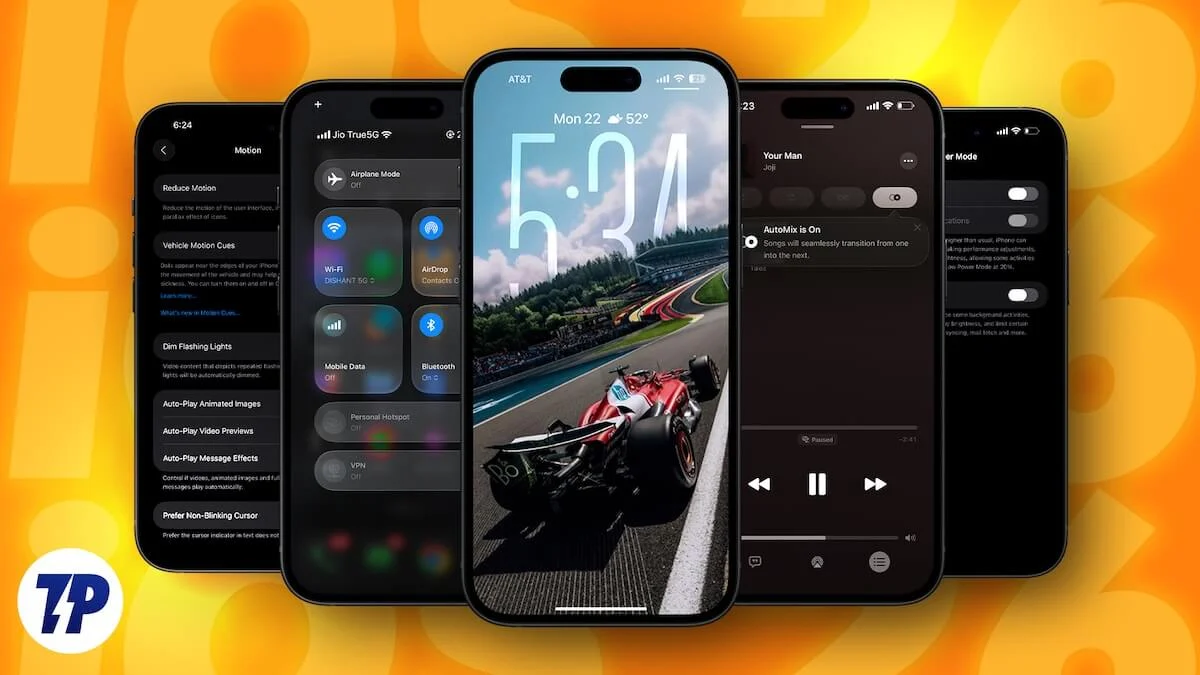
しかし、iOSユーザーの場合、最新のiOS 26アップデートは、多くの新機能と歓迎の変更をもたらします。 Appleが「Liquid Glass」をダブするガラスインターフェイスは、ユーザーにとって非常に面倒であり、液体ガラス効果を無効にするオプションを探している人もいます。しかし、それはiOS 26がクールな機能をもたらさないという意味ではありません。 AppleはまだApple Intelligenceを焼くのに時間をかけていますが、ここにあなたが探求したいかもしれないHidden IOS 26の機能がいくつかあります。
目次
まず、iOS 26をインストールします

iOSの新しいバージョンはiOS 26として知られていますが、以前のバージョンはiOS 18と呼ばれていました。心配しないでください。6月にAppleがすべてのオペレーティングシステム(iOS、iPados、Watchos、およびTVOがすべて統一された名前が付いていると発表したため、数年間com睡状態になりませんでした。
適格なデバイスに関する限り、iPhone SE 2、iPhone 11、またはそれらの後にリリースされたものにiOS 26をインストールできます。ただし、iPhone 15 Pro、15 Pro Max、iPhone 16シリーズ、最新のiPhone 17シリーズのみがApple Intelligence機能を使用できます。それが邪魔にならないように、iOS 26をインストールする方法は次のとおりです。
iOS 26のインストールは簡単です。 [設定]> [一般的な> [ソフトウェア]更新に移動する必要があります。インストールして、次の非表示のiOS 26機能をお楽しみください。
非表示のiOS 26機能
カスタム着メロを作成します
iOS 26の前に、カスタムの着信音を作成したい場合は、ガレージバンドまたはMacに頼らなければなりませんでした。これで、Appleは潜在能力のロックを解除しており、MP3またはM4A形式のファイルを着信音として簡単に設定できます。必要なのは、オープンファイル> 30秒以内のMP3またはM4Aを選択します>タップ共有> [リングトーン]として[使用]を選択します。そのファイルは、すぐに設定> Sounds&Haptics > Ringtoneに送信されます。ここから、選択したファイルを選択して、着信音を作成できます。
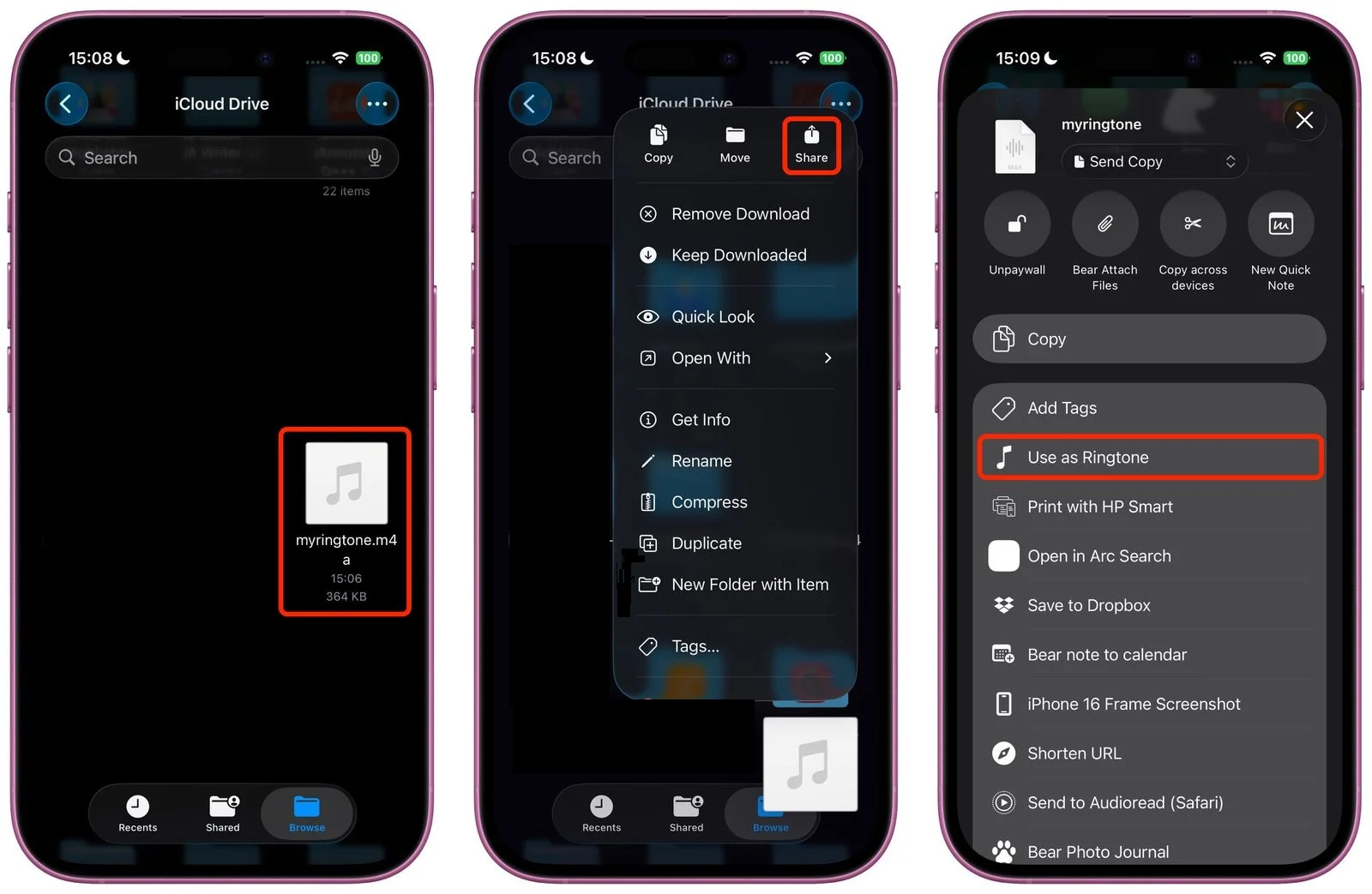
左をスワイプして削除をタップすることにより、リストから着信音ファイルを削除できます。さらに、個々の連絡先用のカスタム着メロを設定するオプションもあります。特に、サブスクリプションを使用しても、Apple Musicファイルは着信音として設定することはできません。
デフォルトのスヌーズ期間を変更します
iOS 18まで、ユーザーはスヌーズ期間を最大9分に設定できます。理由?それは、2桁の間隔を設定することが少し難しい場合の機械的時計の歴史に結び付けられています。しかし、それはデジタル時計には適用されません。それでも、Appleはそれを保持しました。 iOS 26を使用すると、スヌーズ期間を1〜15分間設定できます。
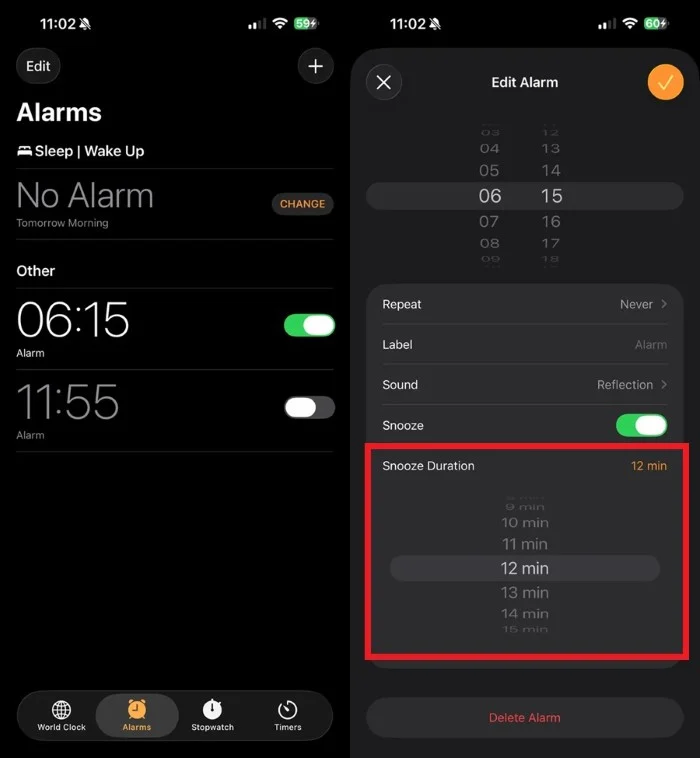
スヌーズ期間を変更するには、クロックに移動して>スヌーズ期間を変更するアラームをタップします>下部でスヌーズ期間を選択> 1〜15分のスヌーズ期間を選択します。アラームごとに、スヌーズ期間を個別に設定する必要があることに注意してください。つまり、普遍的ではありません。また、新しく作成された各アラームごとに、スヌーズ時間を個別に設定する必要があります。
メッセージの一部のみをコピーします
iOS 18では、メッセージをコピーしたい場合は、メッセージを長時間押し出すと、デフォルトでメッセージ全体をコピーするオプションのみが提供されます。メッセージの特定の部分を選択するオプションはありませんでした。しかし、iOS 26を使用すると、コピーして誰かに送信するメッセージの一部を選択できます。
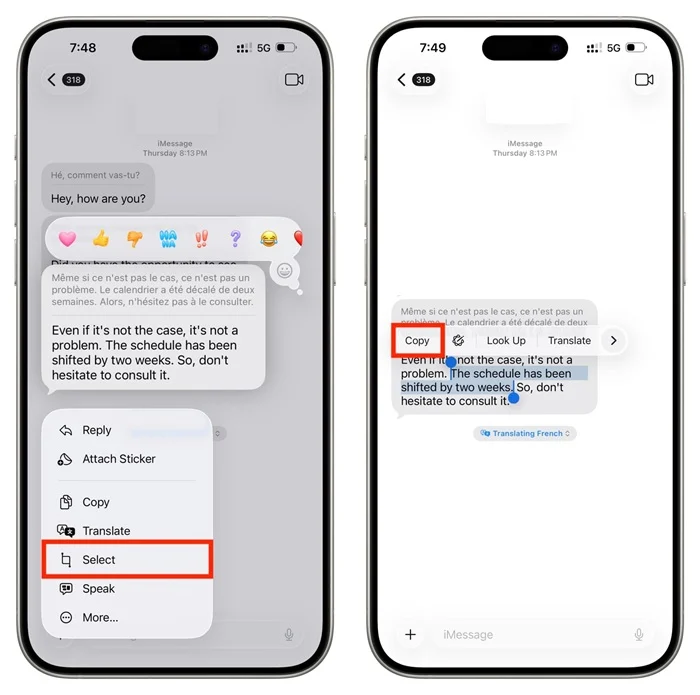
これを行うには、メッセージを押して保持するだけで、[コンテキスト]メニューから[選択]を選択し、選択ハンドルを使用して、コピーするメッセージの特定の部分のみを選択します。長いメッセージから特定の情報を抽出または送信するだけで、非常に便利です。また、WhatsApp、Messengerなどを含む他のソーシャルメディアアプリでも利用できます。
地図上の訪問場所を表示します
Appleは、Mapsアプリに新しい「訪問場所」オプションを追加しました。これは、訪れた場所を覚えています。このツールをオンにすると、保存する必要なく、訪問した場所を自動的に覚えています。これにより、その場所に戻ったり、誰かにその場所を推奨しやすくなります。

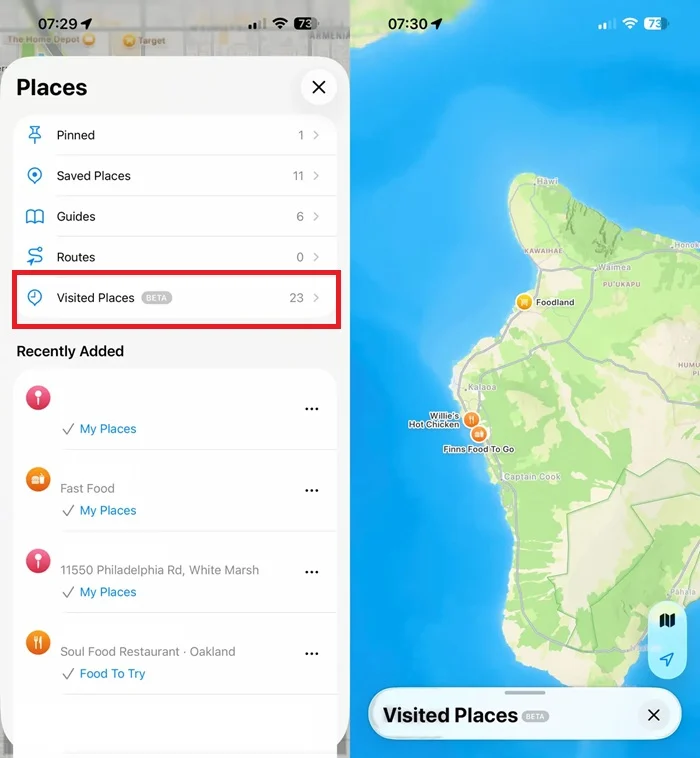
マップ>プロフィール>場所に向かい、訪問した場所に向かうことで、歴史を表示できます。 Appleによると、データはエンドツーエンドの暗号化されており、Appleでさえアクセスできません。
バッテリー充電時間の見積もり
iOS 26を使用すると、Appleが作成したもう1つの便利な追加は、充電器をiPhoneに接続すると、バッテリー充電の推定値が表示されることです。つまり、iPhoneは、バッテリーが80%と100%に充電するのにどれくらいの時間がかかるかを示します。
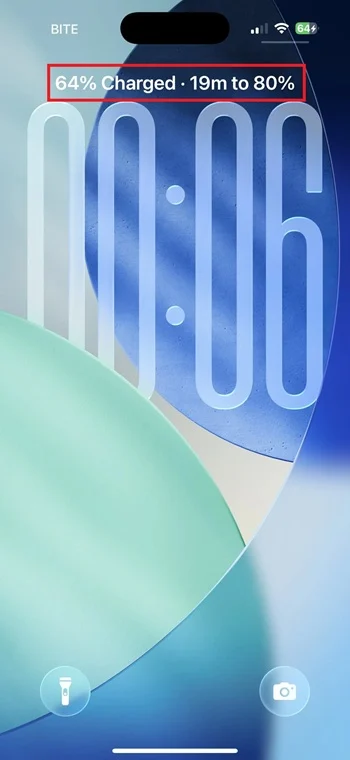
情報は、ロック画面の時間のすぐ上に表示されます。また、 [設定]> [バッテリー]にアクセスして、この情報を確認することもできます。
適応パワーモード
iOS 26の前には、低電力と標準という2つの電源モードしか選択できませんでした。 iOS 26を使用すると、Appleは「 Adaptive Power Mode 」と呼ばれるもう1つのオプションを追加し、使用率に基づいてパフォーマンスとバッテリーの使用量を調整します。つまり、ゲームやビデオ録画などの重いタスクを行っている場合、パフォーマンスをプッシュします。
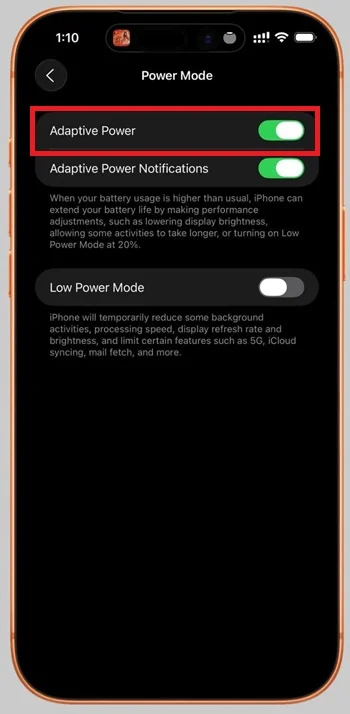
一方、オーディオを聴いている場合、iPhoneはバッテリーを保存し、パフォーマンスをトーンダウンします。設定>バッテリー>電源モードに向かうことで、手動でオンにすることができます。
3D空間シーンを作成します
iOS 26を使用すると、Appleは画像を3Dのような画像に変える機能も追加しました。特に、「空間シーン」と呼ばれる新しい機能が追加されており、微妙な動きで画像に深さと没入感を追加します。

必要なのは、写真アプリにアクセスして写真を選択し、右上の空間ロゴをオンにすることです。最良の部分は、ロック画面でも動作することです。つまり、写真を選択して、ロック画面の空間シーンをオンにすることもできます。
アップルミュージックの歌詞翻訳
あなたは、リアルタイムの翻訳がどれほど素晴らしいのかを知っています。あなたはもはやあなたが話さない言語を知る必要はありませんが、あなたはまだ問題なく会話を行うことができます。曲はどうですか?はい、翻訳施設を使用して、あなたの言語で歌で話されている言葉の文字通りの意味を知ることができます。 Appleは、Apple Music自体にその能力を追加しました。
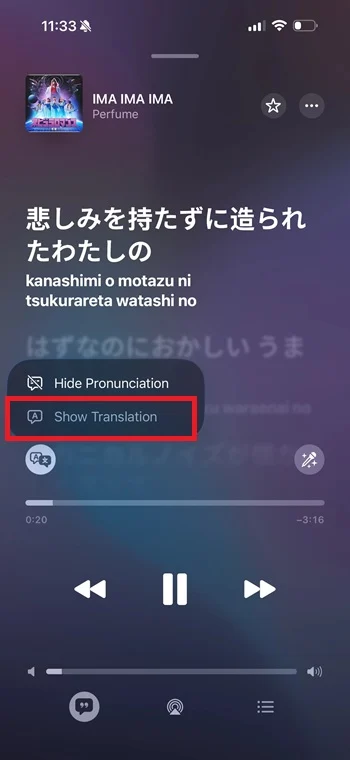
これで、Apple Musicを開き、歌詞ビューをタップして、左下にこれらの歌詞オプションを翻訳する新しい翻訳オプションを選択できます。これにより、実際の歌詞のすぐ下に翻訳された歌詞が表示されます。そのため、歌手がその言語で言っていることに従うことができます。歌詞の翻訳とは別に、Appleは、ある曲を別の曲にフェードするAutomix機能、お気に入りの曲に簡単にアクセスできる音楽ピンと、あなたが演奏している曲のアルバムアートの巨大なイメージを示すロックスクリーンのアニメーションアートワークも追加しました。
テキストメッセージに背景を追加します
iOS 26の実行中のiPhoneのテキストメッセージに、カスタム会話の背景を割り当てることができます。これにより、会話に少し才能が与えられ、より面白くなります。
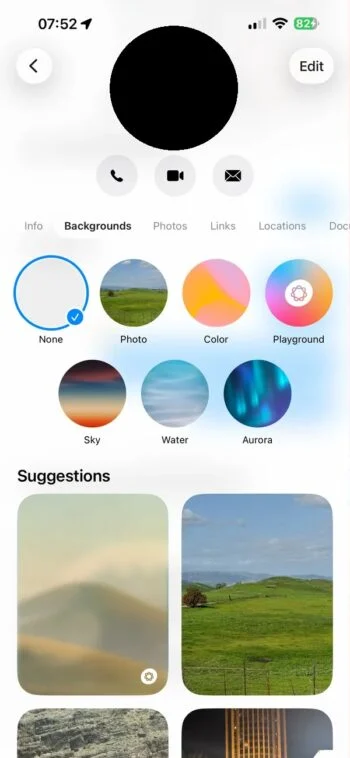
あなたがする必要があるのは、メッセージでチャットを開き、上部のプロファイル名をタップし、背景を選択することだけです。ここから、色、グラデーション、写真の選択などのオプションが表示されるか、AIを搭載した画像の遊び場を使用して作成します。
プレビューでPDFSを編集します
Appleは、PDFSのプレビューアプリをMacOSからiOSに統合しました。この統合のおかげで、iOS 26 iPhoneでPDFを編集できるようになりました。
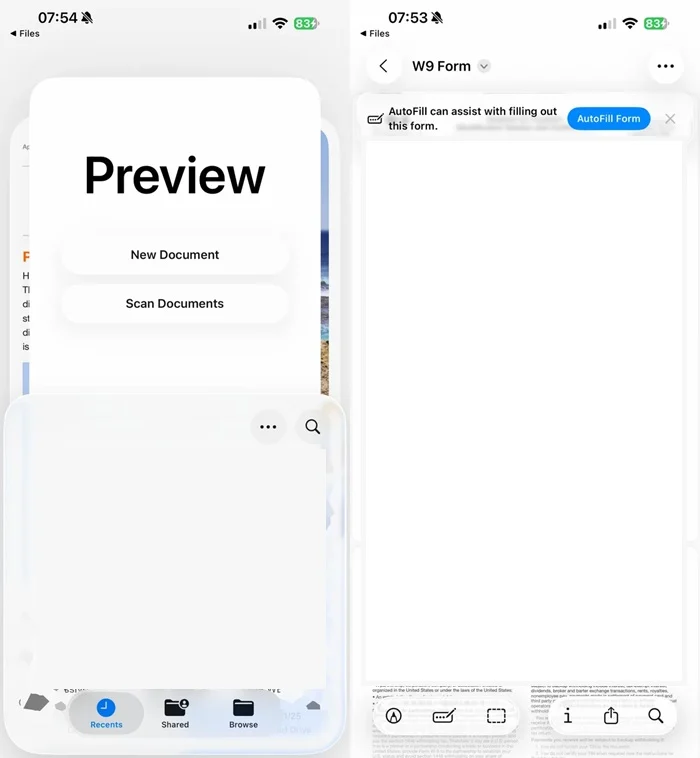
簡単には、ファイルまたはメールでPDFを開き、マークアップを選択すると、テキストを強調表示してメモ/コメントを追加したり、ドキュメントに署名したり、ページの順序を変更したりできます。これにより、サードパーティのアプリをインストールする必要がなく、すべての必要性が排除されます。
